
راهنمای خرید پردازنده (CPU) کامپیوتر + محاسبهگر گلوگاه یا باتلنک سیپییو
امروز میخوایم به راهنمای خرید پردازنده (CPU) کامپیوتر بپردازیم و تمام اطلاعاتی که برای انتخاب و خرید پردازنده نیاز دارید رو بهتون ارائه بدیم تا بتونید پردازنده مورد نیازتون رو انتخاب کنید. انتخاب سیپییو کامپیوتر یکی از اولین و مهمترین قدمها در انتخاب قطعات سیستم شماست، به خاطر همین زمان گذاشتن براش خیلی مهمه. بریم ببینیم مهمترین نکات موقع انتخاب پردازنده چی هستن. با راهنمای خرید سی پی یو کامپیوتر همراه بنچفا باشید.

راهنمای خرید پردازنده؛ معیار انتخاب CPU
یک سری نکات مهم هست که برای انتخاب پردازنده (CPU) باید در نظر گرفته بشن. انتخاب پردازنده کار خیلی مهمیه، چون عملا مغز متفکر سیستم شماست. پردازنده باید با قطعات همخوانی داشته باشه، بهخوبی از منابعی که بهش دادید استفاده کنه و قطعات شما رو بهخوبی تغذیه کنه. در کنار اینها، باید بودجه رو هم مدیریت کرد تا بهخاطر یک انتخاب اشتباه، باقی قطعات سیستم محدود نشن.
در ادامه قراره درباره تمام نکات مهم انتخاب پردازنده (CPU) کامپیوتر و بهطور کلی به راهنمای جامع خرید CPU بپردازیم. اگه قصد خرید سی پی یو کامپیوتر دارید، تا انتهای این مطلب با ما همراه باشید.
سوکت پردازنده، پلتفرم و چیپست
اولین بحث درباره CPUها، برند اونها و سوکت پردازندهست. در بازار امروز دو بازیکن اصلی در تولید پردازنده دسکتاپ حضور دارن؛ اینتل و AMD. هر دوی این شرکتها پردازندههای متنوعی در محدوده قیمتهای مختلف تولید میکنن و تقریبا همه قابلیتهای همدیگه رو ارائه میدن، منتها با روشهای مختلف.
الان نمیخوایم زیاد درباره معماریها و مزایا و معایب هر پلتفرم و شرکت صحبت کنیم. اول بریم سراغ سوکتهای این دو شرکت.
روی مادربرد، سوکتی برای نصب پردازنده وجود داره که دو نوع رایج برای اونها وجود داره، LGA یا Land Grid Array و مدل قدیمیتر PGA یا Pin Grid Array. در سوکت LGA پینهای طلایی رنگی روی مادربرد وجود داره که تعداد اونها به بیش از ۱۷۰۰ عدد میرسه، زیر پردازنده هم پدهای اتصال وجود داره و به این ترتیب پردازنده و مادربرد ارتباط برقرار میکنن. در سوکت LGA یک قطعه فلزی به نام ILM قرار داره که اتصال پردازنده روی مادربرد رو محکم میکنه.
در سوکت PGA این پینهای طلایی رنگ به جای مادربرد، زیر پردازنده قرار دارن و این پینها وارد درگاهی که روی مادربرد وجود داره میشن و با محکم شدن این درگاه دور پینها محکم میشن و مانع خروج پردازنده از سوکت میشن (البته فقط گاهی).
مزیت سوکت LGA استفاده از پینهای کوچکتر و در نتیجه نیاز به مساحت کمتر برای تعداد مساوی از پین در مقایسه با سوکت PGAه. مشکلش هم همین کوچک بودن پینهاست، که اونها رو خیلی آسیبپذیر میکنه. پینهای سوکت PGA محکمتره و سختتر آسیب میبینن، منتها باید پردازنده خیلی بزرگ بشه تا بشه تعداد پینها رو افزایش داد.
امروزه اکثر پردازندهها از سوکت LGA بهره میبرن. AMD در پردازندههای سری ۵۰۰۰ به قبل از سوکت PGA استفاده میکرد، منتها در سری ۷۰۰۰ و تعویض پلتفرم، به استفاده از سوکت LGA در پلتفرم AM5 روی آورد.
اینتل هر دو سال و AMD هر ۳-۴ سال یکبار سوکت و پلتفرم رو تغییر میده. نسل ۱۲، ۱۳ و ۱۴ اینتل از سوکت LGA 1700 استفاده میکنن، پلتفرم یکسانی هم دارن و شما میتونید از مادربردهای سری ۶۰۰ که برای نسل ۱۲ عرضه شدن برای استفاده از پردازندههای نسل ۱۳ استفاده کنید، تنها با یک آپدیت بایوس! البته همیشه این اصل درباره مادربردهای اینتل صادق نیست. AMD معمولا چند سال به پشتیبانی از یک پلتفرم ادامه میده؛ مثلا پلتفرم AM4 در سال ۲۰۱۶ معرفی شد و تا سال ۲۰۲۲ همچنان برای این پلتفرم پردازنده عرضه میشد و با آپدیت بایوس میتونستید پردازنده سری ۵۰۰۰ رو روی مادربرد X370 نصب کنید.
چه پردازندههایی توسط چه چیپستهایی قابل استفاده هستن؟
کنار پردازنده (CPU) باید مادربردی رو انتخاب کنید که در مرحله اول از پردازنده شما پشتیبانی کنه. ما یه لیست برای شما آماده کردیم که مادربردهای مناسب پردازندهها و سوکت اونها رو نمایش میده. هر نسل از پردازندهها، چیپستهای مادربرد مخصوصی دارن که این چیپستها هم توسط سازنده خود پردازنده تولید میشن.
| چیپستهای سازگار | سوکت | نسل پردازنده |
|---|---|---|
| H110 – B150 – H170 – Z170 B250 – H270 – Z270 | LGA 1151 | پردازندههای نسل ۶ و ۷ اینتل |
| H310 – B360 – B365 – H370 – Z370 | LGA 1151 | پردازندههای نسل ۸ و ۹ اینتل |
| H410 – B460 – H470 – Z490 H510 – B560 – H570 – Z590 | LGA 1200 | پردازندههای نسل ۱۰ اینتل |
| H510 – B560 – H570 – Z590 | LGA 1200 | پردازندههای نسل ۱۱ اینتل |
| H610 – B660 – H670 – Z690 B760 – H770 – Z790 | LGA 1700 | پردازندههای نسل ۱۲ و ۱۳ و ۱۴ اینتل |
| A320 – B350 – X370 X470 | AM4 | پردازندههای AMD Ryzen 1000 |
| A320 – B350 – X370 B450 – X470 | AM4 | پردازندههای AMD Ryzen 2000 |
| B350 – X370 (صرفا با برخی بایوسها و بردها، برای مطمئن شدن صفحه ساپورت مادربردتون رو چک کنید) B450 – X470 A520 – B550 – X570 | AM4 | پردازندههای AMD Ryzen 3000 |
| A320 – B350 – X370 B450 – X470 X570 (گاهی این پردازندهها روی مادربردهای A520 و B550 هم کار میکنن، اما به طور رسمی پشتیبانی نمیشن) | AM4 | پردازندههای AMD Ryzen 3000G |
| A320 – B350 – X370 (صرفا با برخی بایوسها و بردها، برای مطمئن شدن صفحه ساپورت مادربردتون رو چک کنید) B450 – X470 A520 – B550 – X570 | AM4 | پردازندههای AMD Ryzen 4000 |
| A320 – B350 – X370 (صرفا با برخی بایوسها و بردها، برای مطمئن شدن صفحه ساپورت مادربردتون رو چک کنید) B450 – X470 A520 – B550 – X570 | AM4 | پردازندههای AMD Ryzen 5000 |
| A620 – A620A – B650 – B650E – X670 – X670E | AM5 | پردازندههای AMD Ryzen 7000 |
راهنمای خرید پردازنده: مدار VRM مادربرد چیه؟
در ادامه راهنمای خرید CPU بعد از چیپست مناسب، نوبت به VRM یا ولتاژ رگولاتور ماژول میرسه. وظیفه VRM تامین ولتاژ مورد نیاز پردازنده شماست و اگر تمایل داشته باشید، میتونید در مقاله «ولتاژ رگولاتور ماژول (VRM) چیست؟» اطلاعات بیشتری درموردش کسب کنید. همونطور که در لیست بالا میبینید، هر نسل از پردازنده توسط چند سری چیپست پشتیبانی میشه، اما صرفا نام چیپست برای پشتیبانی از پردازنده کافی نیست.
چیپستها مستقیما اعلام نمیکنن که این مادربرد VRM ضعیفی داره یا این یکی VRM قدرتمندی داره، اما تولیدکننده های مادربرد با توجه به ردهبندیهایی که برای محصولاتشون دارن و همچنین مدل خود چیپست و قیمت نهایی مادربرد، قدرت مدار VRM مادربرد رو تعیین میکنن.
برای مثال، مادربرد ASUS ROG Z790-E رو در نظر بگیرید. چیپست Z790 قابلیت اورکلاک داره، و قطعا کسی که این مادربرد رو به همراه پردازندههای سری K اینتل بگیره به دنبال اورکلاک و آندرولته. به خاطر همین، ایسوس این مادربرد رو به VRM قدرتمندی با ۱۸+۱+۲ استیج ۹۰ آمپر مجهز کرده تا برق پردازنده از همه نظر تامین بشه. حالا مادربرد ASUS TUF B760-Plus که چیپست B760 داره و قابل اورکلاک نیست، صرفا ۱۲+۱+۱ استیج ۶۰ آمپری داره تا صرفا بتونه به پردازنده توان مورد نیاز برای رسیدن به حداکثر سرعت بوستش رو بده.
همچنین در یک چیپست یکسان، مثلا Z790 سری اقتصادی Prime ایسوس، در مقایسه با Z790 سری پرچمدار ROG ایسوس مدار VRM کاملا متفاوتی دارن و این کاملا بستگی به رده بندی و قیمت مادربرد داره. همچنین در برخی موارد، یک مادربرد رده پرچمدار از چیپست پایینتر، میتونه VRM قدرتمندتری نسبت به مادربرد رده اقتصادی از چیپست بالاتر داشته باشه، مثلا B760 ROG در مقایسه با PRIME Z690-P بسیار قدرتمندتر هستش.
خیلی از افراد فکر میکنن که برای پردازندههای سری K حتما باید مادربرد Z تهیه کرد. اینکه برای استفاده از تمام قابلیتهای پردازنده به مادربرد سری Z نیاز دارید درسته، اما در چند سال اخیر کیفیت VRM مادربردهای میانرده با چیپست B بالا رفته و مادربردی مثل ASUS ROG B760-F میتونه از پس 13600K و حتی 13700K هم بربیاد. اگه قصد اورکلاک ندارید، همون مادربردهای B کافیه، البته بستگی به مدل مادربرد و پردازنده داره. هیچ مادربردی با چیپست B760 در بازار نیست که بتونه از پس 13900K بربیاد و برای چنین پردازندهای باید سراغ مادربرد سری Z برید.
در AMD کمی قضیه متفاوته. چیپستهای سری B و X هر دو قابلیت اورکلاک و آندرولت دارن، و اگه یه مادربرد سری B باکیفیت و ردهبالا تهیه کنید، میتونید از تمام توان پردازندههای AMD استفاده کنید.
تفاوت کلاس پردازندههای اینتل و AMD و نامگذاری اونها
حالا وقتشه که به راهنمای خرید پردازنده اینتل و سپس AMD بپردازیم. هر کدوم از این شرکتها چند سری پردازنده دارن و در این سریها چند کلاس متفاوت پردازنده در محدوده قیمتی متفاوت قرار داره. امروز تنها با پردازندههای دسکتاپ کار داریم و سراغ پردازندههای HEDT و سرور نمیریم.
شرکت اینتل ۵ کلاس پردازنده داره. تقریبا در همه نسلها تمام این ۵ کلاس پردازنده دسکتاپ حضور دارن و هر کلاس شامل پردازندههای مختلفی میشه.
- سری Intel Core inside
امروزه این پردازندهها رو بیشتر در لپتاپها میبینیم. این کلاس شامل پردازندههای Pentium و Celeron میشه که معمولا یک یا دو هسته بیشتر ندارن. این پردازندهها بیشتر برای استفادههای اداری و وب گردی یا کارهای سبک روزمره قابل استفاده هستن.
- سری Intel Core i3
این پردازندهها پایین رده و اقتصادی محسوب میشن. پردازندههای i3 میتونن بازیهای سبک و برخی از بازیهای AAA نه چندان جدید رو اجرا کنن، اما در عملیاتهای سنگینتر و مالتی تسکینگ قدرتمند نیستن.
- سری Intel Core i5
سری i5 معمولا ۲-۳ تا پردازنده دارن و میان رده و برخی مدلها بالارده محسوب میشن. در چند نسل اخیر اینتل، پردازندههای i5 معمولا بالاترین ارزش خرید رو داشتن و در مقایسه با قیمتی که دارن، عملکرد خیلی خوبی رو به نمایش میذارن.

- سری Intel Core i7
پردازندههای بالارده اینتل که با مصرف برق و فرکانس بالا، بهترین آپشن برای کاربرانی هستن که کارهای حرفهای مثل رندر و تدوین یا برنامه نویسی انجام میدن. پردازندههای i7 قیمت نسبتا بالاتری دارن، اما نکته مهم درباره اونها اینه که به مادربرد و کولر قدرتمند هم برای اونها نیاز دارید.
- سری Intel Core i9
پردازندههای i9 اینتل یک سطح بالاتر از i7 هستن، اما تفاوت چندانی ندارن و به جز مواقعی که کارتون به قدری مهمه که i7 محدودتون میکنه، ارزش خرید ندارن. برای اطلاعات بیشتر درباره این موضوع، میتونید مطلب «تفاوت بین پردازنده i7 و i9» رو مطالعه کنید.
اینم در نظر داشته باشید که اینتل چند وقت پیش از نامگذاری جدید Core Ultra رونمایی کرد که اطلاعات زیادی راجع بهش نداریم.
نامگذاری پردازندههای دسکتاپ اینتل
نامگذاریهای اینتل در چند نسل اخیر ثابت بوده؛ یک عدد ۴ یا ۵ رقمی که یک یا دو عدد اول نسل رو نشون میده، بعد از اون مدل مشخص میشه و در آخر حرفی اضافه میشه که میشه گفت مکمل نامه. برای مثال به پردازنده 13900KF نگاه کنید، عدد ۱۳ نشون میده که این پردازنده نسل سیزدهه، عدد ۹ هم نشون میده از سری i9ه. عدد ۷ نشون دهنده سری i7، اعداد ۴ و ۵ و ۶ نشون دهنده سری i5 و عدد ۱ نشون دهنده سری i3ه. پس از اون هم دو حرف میبینید.
در نام گذاری اینتل، حرف K به معنی آنلاک و پرمیوم بودن پردازندهست. پردازندههایی که پسوند K دارن سرعت بوست بالاتری دارن و همچنین قابل اورکلاک و آندرولت هستن. حرف F به این معنیه که پردازنده گرافیک آنبرد نداره و برای استفاده از اون حتما به کارت گرافیک نیاز دارید. به جز این هیچ تفاوتی در پردازندهها نیست. حرف T هم قبلا در پردازندههای اینتل استفاده میشد، که به معنی محدود بودن مصرف برق پردازنده بود، منتها اینتل دیگه از این نام گذاری استفاده نمیکنه.
| پسوند | قابلیت اورکلاک | معنی |
|---|---|---|
| K | ✅ | پریمیوم و آنلاک |
| F | ❌ | نبود گرافیک آنبرد و نیاز به گرافیک مجزا |
| T | ❌ | مصرف برق پایینتر نسبت به مدل پایه |
| KF | ✅ | ترکیب حرف K و F، پردازنده پرمیوم و آنلاک بدون گرافیک آنبرد |
مهمترین فاکتور در انتخاب هر یک از این پردازندهها، قیمت و کاراییه. جلوتر بیشتر درباره این صحبت میکنیم. اول بهتره بریم نگاهی هم به کلاس پردازندههای AMD داشته باشیم.
تا سال ۲۰۱۶ سری پردازندههای AMD کاملا نامشخص بود. بدون نگاه کردن به مشخصات کامل به هیچ وجه نمیتونستید پردازنده رو حدس بزنید. زمانی که AMD سری Ryzen رو معرفی کرد، برای راحتی کاربران، نامگذاری اینتل رو پیش گرفت و رویه یکسانی پیش رفت.
- سری AMD Ryzen 3
پردازندههای Ryzen 3 پردازندههای پایین رده و اقتصادی AMD محسوب میشن، اما بر خلاف i3 اینتل، معمولا قدرتمندترن. مثلا پردازنده Ryzen 3 3300X یکی از بهترین پردازندههای گیمینگ اقتصادی چند سال گذشته محسوب میشه، قابل اورکلاک هم هست. متاسفانه AMD خیلی سمت پردازندههای Ryzen 3 نمیره و آخرین باری که این سری رو دیدیم در سری ۴۰۰۰ بود که اون هم رفرشی از سریهای قبلی حساب میشد.
- سری AMD Ryzen 5
پردازندههای میان رده AMD که معمولا عملکرد خیلی خوبی در بازی دارن. این پردازندهها با توجه به تعداد هسته پایین، گاهی در مقایسه با همردههای خودش عملکرد جالبی در زمینه عملکرد چند هستهای و ورک لودهای کاری نداره، اما نسبت به قیمتش انتخاب خوبیه.
- سری AMD Ryzen 7
برعکس اینتل که سری i7 بالارده محسوب میشه، پردازندههای Ryzen 7 از سری ۷۰۰۰ به بعد میان رده محسوب میشن. این پردازندهها ارزش خرید و بهینگی بالایی دارن و معمولا بهترین پردازندههای AMD از دل همین سری بیرون میان، مثل 5800X3D و 7800X3D. پردازندههای Ryzen 7 هم در بازی عملکرد خوبی دارن هم در کارهای دیگه، اما نسبت به مدلهای بالاردهتر در برخی کارهای حرفهای کم میارن.
- سری AMD Ryzen 9
پردازندههای Ryzen 9 از ابتدای معرفی دو مدل داشتن، مدل ۱۲ هستهای و مدل ۱۶ هستهای. مدل ۱۶ هستهای بالاردهترین پردازنده AMD محسوب میشه و بالاترین سرعت رو هم داره، مدل ۱۲ هستهای هم یه لول از اون پایینتره و از نظر قیمتی موقعیت بهتری داره.

نامگذاری پردازندههای دسکتاپ AMD
نام گذاری AMD هم از ابتدای سری Ryzen یکسان بوده و تغییری نداشته، منتها تفاوتهایی با اینتل داره. AMD در نامگذاری پردازندهها به جای نسل از سری استفاده میکنه. در نام پردازنده 7800X3D، عدد اول نشون دهنده سریه و این سری نشون میده که پردازنده از چه معماری استفاده میکنه. پردازندههای سری ۷۰۰۰ از معماری zen 4 بهره میبرن. عدد بعدش کلاس پردازندهست؛ عدد ۹ نشوندهنده Ryzen 9، اعداد ۷ و ۸ نشوندهنده Ryzen 7، اعداد ۴ و ۵ و ۶ نشوندهنده Ryzen 5 و اعداد ۱ و ۲ و ۳ نشوندهنده Ryzen 3 هستن. گاهی ممکنه که بعد از عدد دوم عدد ۵۰ رو ببینید، که در دسکتاپ زمانی که بعد از عدد ۹ بیاد به معنی مدل بالاردهتر و در باقی موارد نشوندهنده نسخه رفرشه.
AMD سه پسوند هم داره. پردازندههایی که پسوند X دارن مدلهای بالاردهتر و با سرعت بالاتر هستن. پردازندههای بدون X سرعت پایینتری دارن اما تفاوت دیگهای ندارن، همچنین هر دو قابل اورکلاک هستن. تا قبل از سری ۷۰۰۰ پردازندههای Ryzen گرافیک آنبرد نداشتن، پسوند G نشون میداد که این پردازنده گرافیک آنبرد Vega داره، که نسبت به گرافیک آنبرد اینتل قدرتمندتره و به شما امکان بازی کردن هم میده. پردازندههای که پسوند G دارن در واقع APU هستن که برای لپتاپ طراحی شدن، منتها به صورت CPU برای بازار پردازنده هم موجودن.
و در آخر پسوند X3D. این پسوند اشاره به کش سه بعدی قرار گرفته در برخی پردازندههای AMD هستن. پردازندههای X3D سرعت پایینتری نسبت به پردازندههای دیگه AMD دارن، منتها به کمک کش سه بعدی اضافه، در بازیها خیلی قدرتمندتر عمل میکنن، هر چند سرعت اونها در باقی کارها کاهش پیدا میکنه.
| پسوند | امکان اورکلاک | معنی |
|---|---|---|
| X | ✅ | پردازنده پرمیوم با سرعت بالاتر |
| G | ✅ | گرافیک آنبرد VEGA |
| X3D | ❌ | مجهز به کش سه بعدی |
نقش و تاثیر رم در عملکرد کلی پردازنده (CPU)
در ادامه راهنمای خرید پردازنده دسکتاپ برای اینکه بفهمیم رم چقدر در عملکرد پردازنده (CPU) تاثیرگذاره، باید اول ببینیم که کارش چیه. در طول پردازش یک عملیات برای خروجی دادن، پردازنده به دنبال یک داده مشخص میگرده. برای اینکه لازم نباشه پردازنده برای انجام هر کاری دائم سراغ حافظه سیستم شما بره، زمانی که شما کاری رو به پردازنده اعلام میکنید، پردازنده دادههای مورد نیاز برای اون رو در حافظه SSD یا HDD شما پیدا میکنه و به حافظه رم شما منتقل میکنه. پس از اون در تمام طول عملیاتی که به این دادهها نیازه، این دادهها داخل رم باقی میمونن.
در طول عملیات، پردازنده دائم دنبال دادههای مختلف برای تکمیل پردازش میگرده و از نزدیکترین حافظه شروع میکنه. نزدیکترین حافظه به پردازنده، حافظه کشه که حجم خیلی خیلی پایینی داره اما سرعت فوقالعاده بالایی داره. حافظه کش پردازندههای امروزی سه سطحه، سطح ۱ یا L1 که داخل هسته پردازندهست، سطح ۲ یا L2 حجم بالاتری داره و همچنان داخل هسته پردازندهست اما به اندازه L1 سریع نیست، در آخر سطح ۳ یا L3 که بین تمام هستههای سی پی یو مشترکه و خارج از محیط هستهست. پردازنده باتوجه به میزان اهمیت داده و نوع داده، اون رو بین کش سطح یک تا سه و بعد از اون داخل رم ذخیره میکنه و در طول پردازشهاش، از این اطلاعات استفاده میکنه.
انواع متفاوتی از رم وجود داره، مثل رم HBM و DDR. پردازندههای دسکتاپ معمولا از حافظههای DDR بهره میبرن؛ این حافظهها سرعتهای مختلفی دارن و با توجه به کیفیت ساختشون، تایمینگ و ولتاژ دقیقی دارن که در نتیجه تمام اینها، سرعت بالایی رو در اختیار پردازنده میذارن. با این وجود، مشکل اصلی حافظه DDR اینه که برخلاف حافظه HBM، در بلوک پردازنده نیست و پردازنده برای دستیابی به اطلاعات، باید مسافت زیادی رو تا حافظه رم طی کنه.
خب بریم سراغ بحث خرید. الان در بازار سخت افزار دو نسل حافظه رم DDR4 و DDR5 حضور دارن. پردازندههای Ryzen 7000 شرکت AMD صرفا از حافظه DDR5 پشتیبانی میکنن، پردازندههای سری قبل AMD از DDR4 و پردازندههای نسل ۱۲، ۱۳ و ۱۴ اینتل از هر دو حافظه DDR4 و DDR5 پشتیبانی میکنن. حالا برای AMD یه سری نکات هست، اما اول بریم درباره اینتل صحبت کنیم.
پردازندههای نسل ۱۲ تا ۱۴ اینتل که هم از DDR4 و هم از DDR5 پشتیبانی میکنن و خب عملکرد بهتری با استفاده از رم DDR5 میدن، اما نکته اینجاست که اولا فقط بعضی مدلهاشون با DDR5 عملکردشون بهتر میشه و دوما این مدلهای خاص فقط در بعضی استفادههای خاص عملکرد بهتر پیدا میکنن و سوما این افزایش عملکرد گاها چشمگیر نیست. پردازندههای سری K نسل ۱۳ و ۱۴ گاها پیشرفت خیلی خوبی با استفاده از DDR5 در برخی بازیها و برخی عملیاتها دارن، اما دیگر پردازندههای اینتل خیلی پیشرفت خوبی با استفاده از DDR5 نشون نمیدن. اینطور نیست که هیچ پیشرفتی نباشه، اما چون پهنای باند حافظه پردازنده محدوده، نمیتونه از سرعت بیشتری که رم داره به خوبی استفاده کنه. برای اطلاعات بیشتر در این مورد، میتونید مقاله «تفاوت حافظه رم DDR4 و DDR5» رو مطالعه کنید.
AMD هم که تکیلفش مشخصه، در سری ۷۰۰۰ شما باید DDR5 تهیه کنید و این CPUها از DDR4 پشتیبانی نمیکنه، اما یه نکته خیلی مهم داره. پردازندههای AMD معمولا با یک فرکانس مشخصی از رم سازگاری دارن؛ پردازندههای سری ۳۰۰۰ و ۵۰۰۰ بهترین عملکرد رو زمانی دارن که از حافظه رم DDR4 3200 استفاده میکنید، و در سری ۷۰۰۰ بهترین عملکرد با استفاده از حافظه رم DDR5 6000 بهدست میاد. میتونید سراغ حافظههای سریعتر هم برید، اما این حافظهها با سرعتهایی که گفته شد، بهترین انتخاب هستن.
سی پی یو بالارده قدیمی بگیریم یا پایینرده جدید؟
این سوالیه که گاهی توسط کاربران مطرح میشه، که آیا پردازنده بالارده که چند نسل از عرضه اون میگذره تهیه کنیم یا پردازنده پایین رده یا میان رده از نسل جدید؟ خب جواب این سوال خیلی سادهست. اولا که در چند نسل اخیر، شاهد پیشرفت چشمگیری بودیم، تا حدی که پردازنده i5 13600K میتونه در برخی شرایط از پردازنده i9 12900K که صرفا یک نسل از اون قدیمیتره، بهتر عمل کنه. حالا اینکه به چه میزان و دقیقا در چه شرایطی رو شما میتونید در «بررسی پردازنده 13600K» مطالعه کنید.
یه مورد دیگهای که هست، پشتیبانی از قابلیتهای جدید توسط پردازندههای جدیدتره. CPUهای بهروز معمولا قابلیتها و امکانات جدیدتری دارن، که باعث بهتر شدن راندمان و بهینه شدن پردازشها میشن. گاهی هم برخی بازیها یا نرم افزارها به قابلیتهایی نیاز دارن که در پردازندههای چند نسل قبل وجود ندارن.
بهطور کلی خرید پردازنده جدید انتخاب بهتریه، چون قابلیتهای جدید و امکانات بیشتری در اختیار شما میذارن، اما بهتره قبل از تصمیم گیری حتما بنچمارکها رو مطالعه کنید و با توجه به عملکرد اونها تصمیم بگیرید. مثال واقعی این حرف میشه عملکرد پردازنده i7 10700K و پردازنده i5 12400، که ۱۲۴۰۰ با قیمت پایینتر و مصرف کمتر، عملکرد بهتری از 10700K داره.

راهنمای خرید پردازنده: انتخاب سری CPU
در ادامه راهنمای خرید سی پی یو در کل فرمول مشخصی برای پیشنهاد پردازنده به کاربران وجود نداره. پیشنهاد بنچفا، انتخاب پردازنده بر اساس دو نکته بودجه و کاربری شماست.
اگه کاربریتون سنگین نیست و صرفا کارهای ساده و خونگی مد نظرتونه، با گاهی بازیهای نه چندان سنگین، بهترین انتخاب پردازندههای کلاس i3 یا Ryzen 3 هستن. این پردازندهها قیمت پایینی دارن و کارشون هم با یه مادربرد و کولر پایینرده راه میوفته. نکتهای که هست اینه که پردازندههای Ryzen 3 دیگه نایابن و i3 تنها آپشن شما محسوب میشه. به پردازنده i3 میشه به عنوان انتخاب ارزون قیمت هم نگاه کرد و اگه بودجه زیادی در دسترستون نیست، بهترین آپشن محسوب میشه. فقط حواستون باشه که این پردازندهها در کارهای حرفهای و بازیهای جدید کم میارن. میتونن این کارها رو انجام بدن، اما نه با عملکرد خیلی جالبی.
پردازندههای i5 و Ryzen 5 یه بالانس عالی بین قیمت و عملکرد محسوب میشن و هم از پس عملیاتهای کاری برمیان و هم از بازی با گرافیک و نرخ فریم بالا. برای کاربران معمولی این پردازندهها انتخاب خیلی خوبی هستن، منتها اگه کارهای حرفهای زیادی انجام میدید و نیاز به سرعت بالایی دارید، بهتره به آپشنهای بالاردهتر فکر کنید.
پردازندههای Ryzen 7 کلا پردازندههای عجیبین و نمیدونم اصلا از کجا شروع کنم. در سری ۷۰۰۰ سه مدل Ryzen 7 دیده میشه، Ryzen 7 7700، Ryzen 7 7700X و Ryzen 7 7800X3D. دو پردازنده ۷۷۰۰ و 7700X عملکرد تقریبا یکسانی دارن و عملکرد خوبی نسبت به قیمتشون در مقابل پردازندههای بالارده دارن، اما همونطور که در «بررسی پردازنده Ryzen 7 7800X3D» دیدیم، این پردازنده از گرونترین پردازندهها هم با یه قیمت معقول در بازیها بهتر عمل میکنه!
پردازندههای i7 یه فرمول مشخصی دارن. همیشه بالارده هستن و به علت عملکرد خوبشون، محبوبیت بالایی بین کاربران دارن.
حالا اگه بازی حرفهایه، پردازندههای Ryzen 7 به طور کلی عملکرد خیلی خوبی ارائه میدن. پردازنده 7700X در خیلی از بازیها با 13700K برابره و یا اونو شکست میده، 7800X3D هم که جای خودش رو داره. اگه عملکرد صرفا در بازی براتون مهم نیست و کارهای حرفهای انجام میدید، پردازندههای i7 بهخصوص 13700K ارزش خرید خیلی بالایی برای شما داره.
سری i9 و Ryzen 9 هم که کاربریشون مشخصه. این پردازندهها برای بازی خیلی پیشنهاد نمیشن، چون نه ارزش خرید بالایی برای صرفا بازی دارن و نه قدرتمندترین پردازندهها برای بازی هستن. اگه شرایط کاری شما جوریه که هر “تک ثانیه” براتون مهمه و میتونه باعث سود و زیان شما بشه، و همچنین اگه کارهای زیادی رو به طور همزمان انجام میدید، بهتره پردازنده Ryzen 9 و یا i9 تهیه کنید. خیلی از اپلیکیشنهای حرفهای مثل Blender، به تعداد ترد بالا برای پردازش سریعتر نیاز دارن، به همین دلیل پردازندههای i9 و Ryzen 9 بهترین عملکرد رو به نمایش میذارن. حالا انتخاب بین اینها به اینکه شما دقیقا چه کاری میکنید بستگی داره، چون هر کدوم در برخی کارها قویتر و در برخی ضعیفتر هستن. بهروزترین بررسی ما، یعنی «بنچمارک پردازنده 14900K» به خوبی تمام پردازندهها رو پوشش داده. بررسی اکثر پردازندههای موجود در بازار ایران هم در وبسایت بنچفا منتشر شده که میتونید با جستجو در سایت به اونها دسترسی داشته باشید.
قیمت پردازنده اولویت نیست!
حالا که کلی درباره مادربرد حرف زدیم فکر کنم متوجه شدید که مقصود ما چیه. بودجهای که برای پردازنده در نظر دارید، باید با توجه به نیاز شما و مادربرد و کولر در نظر گرفته بشه.
با توجه به پیشرفت تکنولوژی و هر روز سنگینتر شدن عملیاتها، پردازندهها برای اینکه از پس کارها بربیان مصرف برق بالایی دارن. بهخاطر همین انتخاب کولر و مادربرد مناسب از همیشه مهمتر شده. یکی از وظایف مهم مادربرد، تامین برق پردازندهست. پردازندههای قدرتمندی مثل 13900K و 7950X توان مصرفی ۳۰۰ و ۲۵۰ واتی دارن، که تامین این میزان برق در ولتاژ پایین و آمپراژ بالا فشار زیادی به VRM مادربرد شما وارد میکنه. خوشبختانه مادربردهای امروزی به VRM قدرتمندی مجهزن که میتونه این میزان از فشار رو تحمل کنه، اما همچنان باید حواستون باشه که با توجه به پردازندهای که انتخاب میکنید، مادربرد مناسبی تهیه کنید تا هم پردازنده به خوبی تامین بشه و هم هدر رفت هزینه نداشته باشید.
خیلی از افراد وقتی اسم «مصرف برق بالا» رو میشنون مستقیم میرن سراغ گرونترین مادربرد ممکن. پردازندهای مثل 13600K توان مصرفی ۱۶۰ واتی داره، که خب مصرف نسبتا بالایی محسوب میشه، اما نیازی نیست برای این پردازنده که حدود ۱۶ میلیون قیمت داره برید مادربرد ۳۰ میلیونی تهیه کنید. یک مادربرد ۱۰-۱۲ میلیونی با کیفیت هم به خوبی از پس این کار برمیاد. فقط باید حواستون باشه که مادربرد باکیفیتی رو انتخاب کنید. مادربرد باید پاور استیجهای کافی و باکیفیت برای تامین برق پردازنده شما رو داشته باشه.
از طرفی هم با بالا رفتن مصرف برق پردازندهها، شاهد بالا رفتن دمای اونها هم هستیم. پردازنده 7950X توان مصرفی ۲۵۰ واتی داره، اما از طرفی با توجه به معماری و تصمیمات AMD، دمای این پردازنده روی ۹۵ درجه سانتیگراد قفل میشه و با توجه به میزان خنککنندگی که دریافت میکنه، سرعت پردازنده بالا و پایین میره. در نتیجه، به کولری نیاز داره که بتونه این پردازنده رو مهار کنه تا به نهایت پتانسیلش برسه.
نکته دیگه اینه که اگه برای سیستم گیمینگ برنامه ریزی میکنید، باید به فکر کارت گرافیک هم باشید، کارت گرافیکی که به خوبی با پردازنده شما مچ باشه و محدودیتی در سیستم شما ایجاد نکنه. از همه مهمتر اینکه باتلنک هم در سیستم ایجاد نکنه، که مبحث بعدی ماست.
باتلنک یا گلوگاه در سیستم گیمینگ چیه؟
باتلنک تعریف سادهای داره؛ کلمه باتلنک از «باتل» و «نک» تشکیل شده، باتل به معنای بطری و نک هم میشه گردن یا دهانهی بطری. از روی اسمش تعریف میکنم که باتلنک پردازنده چیه. یه بطری رو فرض بکنید که توش پره آبه و میخوایم بریزیم تو لیوان :)). حالا دهانه این بطری هرچقدر تنگتر باشه، آب با سرعت کمتری ازش خارج میشه. به این میگن گلوگاه، تو ترافیک هم همین اتفاق میوفته تقریبا، حالا این قطعه ایجاد کننده گلوگاه میتونه پردازنده باشه، کارت گرافیک باشه، یا حتی رم و کولر. باتلنک همیشه وجود داره و نمیشه اونو به طور کامل از بین برد، تنها کاری که میشه کرد اینه که جوری قطعات سیستم رو انتخاب کنیم که این محدودیت به حداقل برسه. باتلنک اینطور نیست که سیستم شما رو از درست کار کردن بندازه یا باعث بشه قطعات شما آسیب ببینه یا حتی بسوزه، صرفا باعث میشه قطعات شما در بهینهترین حالت کار نکنن و در نتیجه شما از نهایت توان سیستم نتونید استفاده کنید.
خیلی از افراد باتلنک رو اتفاق خیلی عجیب و غریب و نحسی میدونن. این افراد اغلب با مراجعه به سایتهای گوناگون که معیارهای نامشخصی دارن، سعی در این دارن که ببینن هر ترکیب قطعاتی چه میزان باتلنک داره و عموما با معیار درصدی جلو میرن. اولا که این سایتها همونطور که گفتیم معیار مناسبی برای محاسبه گلوگاه یا باتلنک ندارن و آخر کار با ارائه یک درصدی که مشخص نیست چطور بهدست اومده، افراد رو به این تفکر آلوده میکنن که یک باتلنکی وجود داره. قبلتر هم گفتم که باتلنک همیشه وجود خواهد داشت، هدف ما اینه که اونو به حداقل برسونیم.
برای راحتی شما، بنچفا یک سیستم محاسبه باتلنک «مخصوص کاربری گیمینگ» طراحی کرده که با مشخص کردن پردازنده و کارت گرافیک و رزولوشن، میزان باتلنک سیستم شما رو اعلام میکنه. این سیستم سه معیار اعلام باتلنک داره، باتلنک کم، متوسط و زیاد. مزیت اصلی این سیستم اینه که شما رو با اعداد نامشخص گمراه نمیکنه، صرفا میزان باتلنک رو به صورت خیلی ساده اعلام میکنه. در کاربری گیمینگ، قطعه هدف کارت گرافیک هست و باقی اعضای سیستم وظیفه تغذیه کارت گرافیک رو دارن تا شما حداکثر FPS رو بگیرید. در این محاسبهگر گلوگاه، با انتخاب مدل کارت گرافیک و پردازنده و رزولوشن، به شما اعلام میشه که آیا اون پردازنده انتخاب شده برای کارت گرافیک شما گلوگاه ایجاد میکنه یانه.
محاسبهگر گلوگاه پردازنده
حالت اول: باتلنک کم
اگر در این محاسبهگر «باتلنک کم» به شما اعلام شد، یعنی پردازنده و گرافیک انتخابی باهم بهخوبی کار میکنن و حداقل گلوگاه رو باهم دارن، درنتیجه نیاز به هیچ نگرانیای بابت گلوگاه نباید داشته باشید.
حالت دوم: باتلنک متوسط
زمانی که باتلنک اعلامی متوسط باشه، یعنی پردازنده انتخاب شده مقداری گلوگاه ایجاد میکنه، اما این میزان گلوگاه درحدی نیستش که بخواد عملکرد گیمینگ سیستم شمارو مختل کنه یا افت شدیدی در FPS بازیها تجربه کنید. صرفا میزان FPS یه درصد کمی از حداکثر FPS ای که کارت گرافیک شما با قویترین پردازنده موجود میده، کمتره. در این حالت بازهم جای نگرانی خاصی نیست اما باید اینو بدونید که پردازنده شما تقریبا لب مرزی حساب میشه و ممکنه در یک سری بازیهای CPU محور عملکرد خیلی خوبی به نمایش نذاره، درنهایت اگر باتلنک متوسط رو مشاهده کردید و بودجه شما محدود بود و نمیتونستید مدل پردازنده رو افزایش بدید، با همون ترکیب جلو برید تا بهترین نتیجه رو بگیرید. برخی کاربرها دچار این اشتباه میشن که برای رسوندن گلوگاه به حداقل، مدل پردازنده رو افزایش و مدل گرافیک رو کاهش میدن، در این حالت درسته که باتلنک کم میشه اما نسبت به حالت باتلنک متوسط شما FPS کمتری میگیرید. یک مثال واقعی میشه ترکیب ۱۲۴۰۰ و RTX 4070 که باتلنک متوسط دارن باهم. در این حالت شما اگر پردازنده رو به ۱۳۴۰۰ ارتقا بدید و کارت گرافیک رو به 4060TI کاهش بدید، باتلنک کم به شما اعلام میشه اما FPS شما در ۹۹ درصد بازیها کمتر از ترکیب ۴۰۷۰ و ۱۲۴۰۰ هست.
✅ برای سیستمهای گیمینگ اقتصادی، حالت باتلنک متوسط با پردازندههای اقتصادی و نسل جدید، بهترین انتخاب هست.
حالت سوم: باتلنک زیاد
حالت سوم هم میشه باتلنک زیاد که در این حالت انتخاب اون پردازنده و اون گرافیک منطقی نیست و یا باید پردازنده قویتر انتخاب بشه و یا کارت گرافیک ضعیفتر تا هدررفت بودجه نداشته باشیم.
محاسبهگر گلوگاه یا باتلنک پردازنده (CPU)
عملکرد و بنچمارک پردازنده (CPU) کامپیوتر
بنچمارک قطعات، روشی برای تصمیم گیری بین انتخاب قطعه A و B محسوب میشه. روشهای مختلفی برای بنچمارک وجود داره، از جمله اپلیکیشنهای بنچمارک و تست بازی و اپلیکیشنهای دیگه. معتبرترین تستها، همون اپلیکیشنهای بنچمارک هستن، چون نتایج قابل اطمینانتری نسبت به باقی اپلیکیشنها و بازیها دارن، منتها تصویر کاملی از عملکرد پردازنده ارائه نمیدن. شما میتونید در مقالههای بررسی پردازنده که برای هر پردازنده به طور تخصصی روی سایت منتشر میشن، به طور کامل از عملکرد پردازندهها مطلع بشید و ببینید که در مقایسه با باقی پردازندهها چطور عمل کردن، اما اینجا هم میخوایم با دو نمودار، یکی رندر Blender و یکی هم جدول امتیازات Cinebench R23 به شما عملکرد پردازندههای چند نسل گذشته رو نشون بدیم. این میتونه به شما دیدگاه خوبی از منظر عملکرد بده و همچنین میتونید اونها رو به راحتی مقایسه کنید و تصمیم بگیرید.
نتایج بنچمارک Cinebench R23 پردازندههای چند نسل اخیر
جدول زیر نتایج چند هستهای پردازندههای عرضه شده توسط AMD و اینتل طی چند سال گذشتهست. این بنچمارک برای مقایسه پردازندههای دو برند متفاوت مناسب نیست، اما برای نمایش پیشرفتهای یک نسل پردازنده نسبت به نسل قبلش بنچمارک خوبیه.
| امتیاز تک هستهای | امتیاز چند هستهای | پردازنده | سازنده |
|---|---|---|---|
| ۲۳۰۰~ | ۳۸۰۰۰~ | i9 14900K | Intel |
| ۲۲۰۰~ | ۳۳۰۰۰~ | i7 14700K | Intel |
| ۲۰۰۰~ | ۲۴۰۰۰~ | i5 14600K | Intel |
| ۲۳۰۰~ | ۴۰۰۰۰~ | i9 13900KS | Intel |
| ۲۲۰۰~ | ۳۹۰۰۰~ | i9 13900K | Intel |
| ۲۱۰۰~ | ۳۱۰۰۰~ | i7 13700K | Intel |
| ۲۰۰۰~ | ۲۴۰۰۰~ | i5 13600K | Intel |
| ۱۷۵۰~ | ۱۵۵۰۰~ | i5 13400 | Intel |
| ۱۷۰۰~ | ۸۸۰۰~ | i3 13100 | Intel |
| ۲۰۰۰~ | ۳۸۵۰۰~ | Ryzen 9 7950X3D | AMD |
| ۲۰۵۰~ | ۳۸۶۰۰~ | Ryzen 9 7950X | AMD |
| ۲۰۰۰~ | ۲۷۰۰۰~ | Ryzen 9 7900X3D | AMD |
| ۲۰۰۰~ | ۲۹۰۰۰~ | Ryzen 9 7900X | AMD |
| ۱۹۵۰~ | ۲۸۵۰۰~ | Ryzen 9 7900 | AMD |
| ۱۸۰۰~ | ۱۷۵۰۰~ | Ryzen 7 7800X3D | AMD |
| ۲۲۰۰~ | ۲۰۳۰۰~ | Ryzen 7 7700X | AMD |
| ۱۹۰۰~ | ۱۹۵۰۰~ | Ryzen 7 7700 | AMD |
| ۱۸۶۰~ | ۱۵۳۰۰~ | Ryzen 5 7600X | AMD |
| ۱۸۵۰~ | ۱۴۵۰۰~ | Ryzen 5 7600 | AMD |
| ۲۰۸۰~ | ۲۷۷۰۰~ | i9 12900KS | Intel |
| ۱۹۹۰~ | ۲۷۴۰۰~ | i9 12900K | Intel |
| ۱۹۳۰~ | ۲۲۸۰۰~ | i7 12700K | Intel |
| ۱۹۱۰~ | ۱۷۶۰۰~ | i5 12600K | Intel |
| ۱۶۲۰~ | ۱۲۴۰۰~ | i5 12400 | Intel |
| ۱۶۵۰~ | ۸۴۰۰~ | i3 12100 | Intel |
| ۱۶۸۰~ | ۱۶۲۰۰~ | i9 11900K | Intel |
| ۱۵۶۰~ | ۱۵۰۰۰~ | i7 11700K | Intel |
| ۱۵۶۰~ | ۱۱۲۰۰~ | i5 11600K | Intel |
| ۱۴۰۰~ | ۱۰۱۰۰~ | i5 11400 | Intel |
| ۱۶۴۰~ | ۲۸۵۰۰~ | Ryzen 9 5950X | AMD |
| ۱۶۳۰~ | ۲۱۸۰۰~ | Ryzen 9 5900X | AMD |
| ۱۶۲۰~ | ۲۰۹۰۰~ | Ryzen 9 5900 | AMD |
| ۱۴۵۰~ | ۱۵۰۰۰~ | Ryzen 7 5800X3D | AMD |
| ۱۶۰۰~ | ۱۵۲۰۰~ | Ryzen 7 5800X | AMD |
| ۱۵۹۰~ | ۱۴۰۰۰~ | Ryzen 7 5800 | AMD |
| ۱۵۰۰~ | ۱۴۲۰۰~ | Ryzen 7 5700X | AMD |
| ۱۵۰۰~ | ۱۴۰۰۰~ | Ryzen 7 5700G | AMD |
| ۱۵۹۰~ | ۱۱۰۰۰~ | Ryzen 5 5600X | AMD |
| ۱۵۰۰~ | ۱۱۰۰۰~ | Ryzen 5 5600 | AMD |
| ۱۴۰۰~ | ۱۰۲۰۰~ | Ryzen 5 5600G | AMD |
| ۱۳۹۰~ | ۱۰۹۰۰~ | Ryzen 5 5500 | AMD |
| ۱۳۸۰~ | ۱۵۹۰۰~ | i9 10900K | Intel |
| ۱۳۰۰~ | ۱۲۶۰۰~ | i7 10700K | Intel |
| ۱۳۹۰~ | ۱۰۴۰۰~ | i5 10600K | Intel |
| ۱۱۲۰~ | ۸۱۰۰~ | i5 10400 | Intel |
| ۱۴۰۰~ | ۵۶۰۰~ | i3 10100 | Intel |
همونطور که گفتم، این بنچمارکها ورک لودهای مصنوعی یا سینتتیک هستن و نشوندهنده عملکرد در نرمافزارهای کاربردی مثل پریمیر و بلندر نیستن. کاربرد اصلی این بنچمارکها، برای اینه که تست کنید ببینید پردازنده شما داره با نهایت توانش کار میکنه یا نه.
بنچمارک تست بلندر پردازنده (CPU)
بنچمارک بعدی برای تست بلندره. بلندر یک نرم افزار کاربردیه که برای ساخت انیمیشنها و نماهای مختلفی قابل استفادهست. این اپلیکیشن برای رندر هر واحد رو روی یک ترد میذاره تا رندر گرفته بشه و هر چقدر هستههای بیشتر با سرعت بالاتری در پردازنده باشن، این رندر سریعتر خواهد بود.
برای این بنچمارکها، از تستهای گیمرز نکسوس استفاده کردیم. در این تست، یک رندر یکسان توسط پردازندهها انجام میشه و زمان تکمیل اون معیار مقایسهست. همچنین برای این تست سراغ پردازندههای محدودی میریم.
| زمان تکمیل رندر | پردازنده | سازنده |
|---|---|---|
| ۶.۴ دقیقه | Ryzen 9 7950X | AMD |
| ۶.۷ دقیقه | Ryzen 9 7950X3D | AMD |
| ۷.۳ دقیقه | i9 14900K | Intel |
| ۷.۳ دقیقه | i9 13900K | Intel |
| ۸ دقیقه | i7 14700K | Intel |
| ۸.۶ دقیقه | Ryzen 9 7900X | AMD |
| ۹.۱ دقیقه | i7 13700K | Intel |
| ۹.۹ دقیقه | Ryzen 9 5950X | AMD |
| ۱۰.۴ دقیقه | i9 12900K | Intel |
| ۱۱.۷ دقیقه | i5 14600K | Intel |
| ۱۱.۸ دقیقه | i5 13600K | Intel |
| ۱۱.۹ دقیقه | Ryzen 9 5900X | AMD |
| ۱۲.۷ دقیقه | Ryzen 7 7700X | AMD |
| ۱۳.۶ دقیقه | Ryzen 7 7800X3D | AMD |
| ۱۶.۳ دقیقه | i5 12600K | Intel |
| ۱۶.۸ دقیقه | Ryzen 5 7600X | AMD |
| ۱۷ دقیقه | Ryzen 7 5800X | AMD |
| ۱۸.۱ دقیقه | Ryzen 7 5800X3D | AMD |
| ۲۳.۷ دقیقه | Ryzen 5 5600X | AMD |
راهنمای خرید CPU: آیا گارانتی پردازنده مهمه؟
اینتل و AMD پردازندههاشون رو گارانتی میکنن و قوانین خیلی سفت و سختی هم برای گارانتی دارن، اما در ایران این طور نیست. پردازندههای اینتل در ایران به طور کلی گارانتی نمیشن، اما AMD این طور نیست. پردازندههای باکس AMD در ایران گارانتی دارن. مشکلی که با این گارانتی هست، اینه که زمانی که پردازنده باکس تهیه میکنید، باید اونو به صورت باندل با مادربرد تهیه کنید. این یکی از بزرگترین مزایای AMD یعنی قابل ارتقا بودن رو از دست میدید. البته پردازندههای Tray اینطور نیستن، قیمت پایینتری دارن و شما رو به خرید مادربرد مجبور نمیکنن.
تفاوت پردازنده باکس و Tray چیه؟
پردازندههای باکس با جعبه تولیدی اینتل وارد میشن، پردازندههای Tray بدون جعبه روی سینیهای پلاستیکی. پردازندههای Tray جای کمتری هنگام باربری اشغال میکنن و به خاطر همین قیمت نهایی پایینتری دارن. جعبه در ایران مزیتی به شما نمیده، اما اگه در کشوری هستید که اینتل نمایندگی رسمی داره، با استفاده از جعبه رسمی اینتل میتونید از خدمات گارانتی این شرکت بهرهمند بشید. همچنین در پردازندههای i3 و برخی پردازندههای پایینرده i5، کولر اینتل هم وجود داره که شما رو از خرید کولر راحت میکنه.
پردازندههای AMD روند متفاوتی دارن. همونطور که گفتم پردازندههای AMD در ایران گارانتی میشن و به خاطر همین شما با خرید پردازنده باکس، از خدمات گارانتی بهرهمند میشید، منتها وقتی باکس تهیه میکنید فروشگاه شما رو مجبور به خرید مادربرد به صورت باندل میکنه. در جعبه پردازندههای بدون X سری ۷۰۰۰ این شرکت هم کولر AMD Wraith قرار داره.
در کل تفاوتی بین پردازندههای باکس و Tray نیست. همگی توسط AMD و اینتل تولید میشن و اصلا شرکتی به جز اینها توانایی ساخت پردازنده دسکتاپ رو نداره. پردازندههای Tray برای ارسال به فروشندگان سیستم اسمبل شده دیگه در جعبه قرار نمیگیرن چون این شرکتها معمولا جعبه قطعات رو برای مشتری ارسال نمیکنن.
جمعبندی راهنمای خرید پردازنده کامپیوتر
در این مطلب به راهنمای خرید پردازنده (CPU) پرداختیم. ما سعی کردیم در این مطلب تمام نکات مهمی که درباره خرید پردازنده وجود داره رو پوشش بدیم. میدونم که یکم طولانی شد، اما پوشش کامل بهتر از پوشش ندادن برخی نکات مهمه :))). اگه موردی بهنظرتون میرسه که باید دربارهش صحبت بشه، حتما در کامنتها مطرح کنید تا ما درباره اونها هم توضیح بدیم.
اگر برای خرید/ارتقای کامپیوتر و قطعاتش نیاز به مشاوره و کمک بنچفا دارید، یه سر به صفحه «مشاوره حرفهای خرید قطعات کامپیوتر با بنچفا» بزنید.
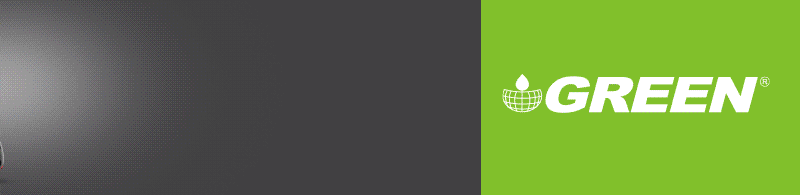

















سلام آقا دمت گرم مطلب کاربردی بود👍🏻 خسته نباشی
دست شما درد نکنه و یکی از بهترین مقاله های تجمیع شده کامپیوتر بود که دیدم من از زحمت شما
سلام خسته نباشید یه سوال داشتم درباره rx6900xt وrx6800xt میدونم که این دو کارت گرافیک با i5 12400 یه گلوگاه متوسطی ایجاد میکنند ولی rx6900xt مثلاً تو ردد۲ ۳۳درصد گلوگاه و rx6800xt هم ۲۸درصد گلوگاه داره (در رزولیشن ۱۰۸۰ البته) به نظرتون منطقیه که یه کارت دسته دوم rx6800xt رو تو بازه ۱۳تا۱۴.۵تو خرید با این که نسخه جدید این کارت rx6900xt الان قیمتش ۱۵ تا ۱۶ تومنه!!! (سوال اصلی من اینه که اگه من rx6900xt بگیرم بصرفه تره یا کلا برم سراغ rx6800xt ) لطفاً سریع پاسخ بدید واقعا موندم چکار کنم با تشکر…..
سلام وقت بخیر بهترین مادربرد برای amd r7 5700x چی هست که تا حدودی اقتصادی هم باشه